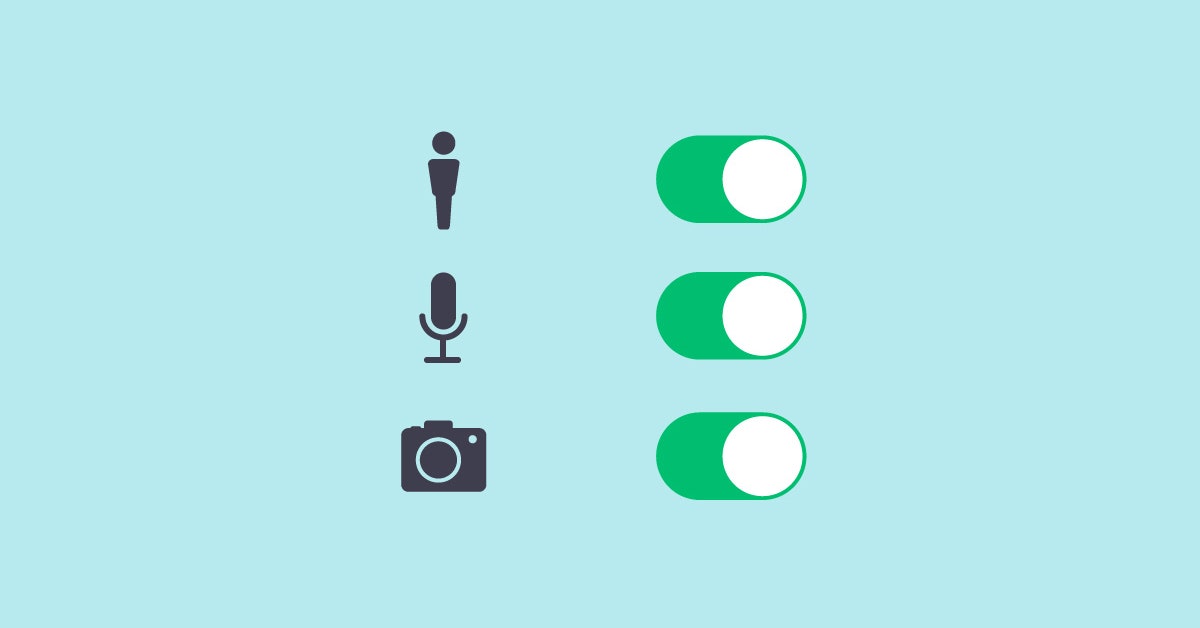در گذشته حفظ حریم خصوصی در اندروید بسیار سخت بود ولی اکنون با آمدن اندروید ۱۱ و ۱۲ این کار آسانتر از قبل شده است. نحوه بررسی حریم خصوصی در اندروید بسته به ورژن آن متفاوت است. ما در اینجا انواع اندرویدها و مجوزها را مورد بررسی قرار دادیم.
نحوه بررسی مجوزهای برنامهها در اندروید ۶ و بالاتر
چه از نسخه جدید اندروید استفاده کنید و یا از اندروید ۱۱ و یا از نسخههای One UI یا OxygenOS استفاده کنید همه آنها روش شبیه به هم دارند تا مجوزهای برنامهها را بررسی کنید.
۱- تنظیمات گوشی را باز کنید
۲-به بخش Privacy بروید و کلیک کنید
۳- Permission manager را باز کنید
۴- در آن جا نمایش داده میشود که چه نرم افزاری چه دسترسیهایی دارد.
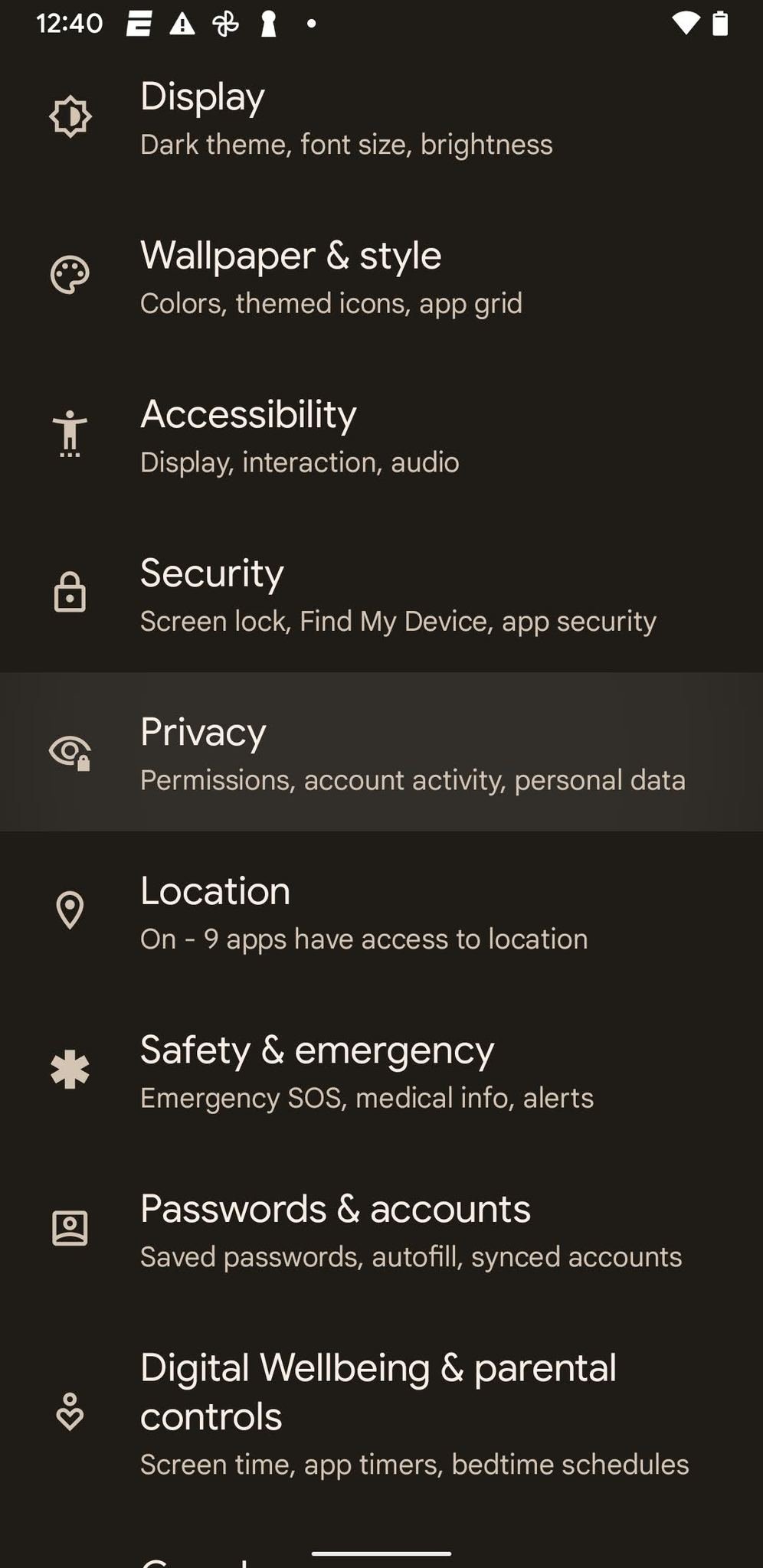
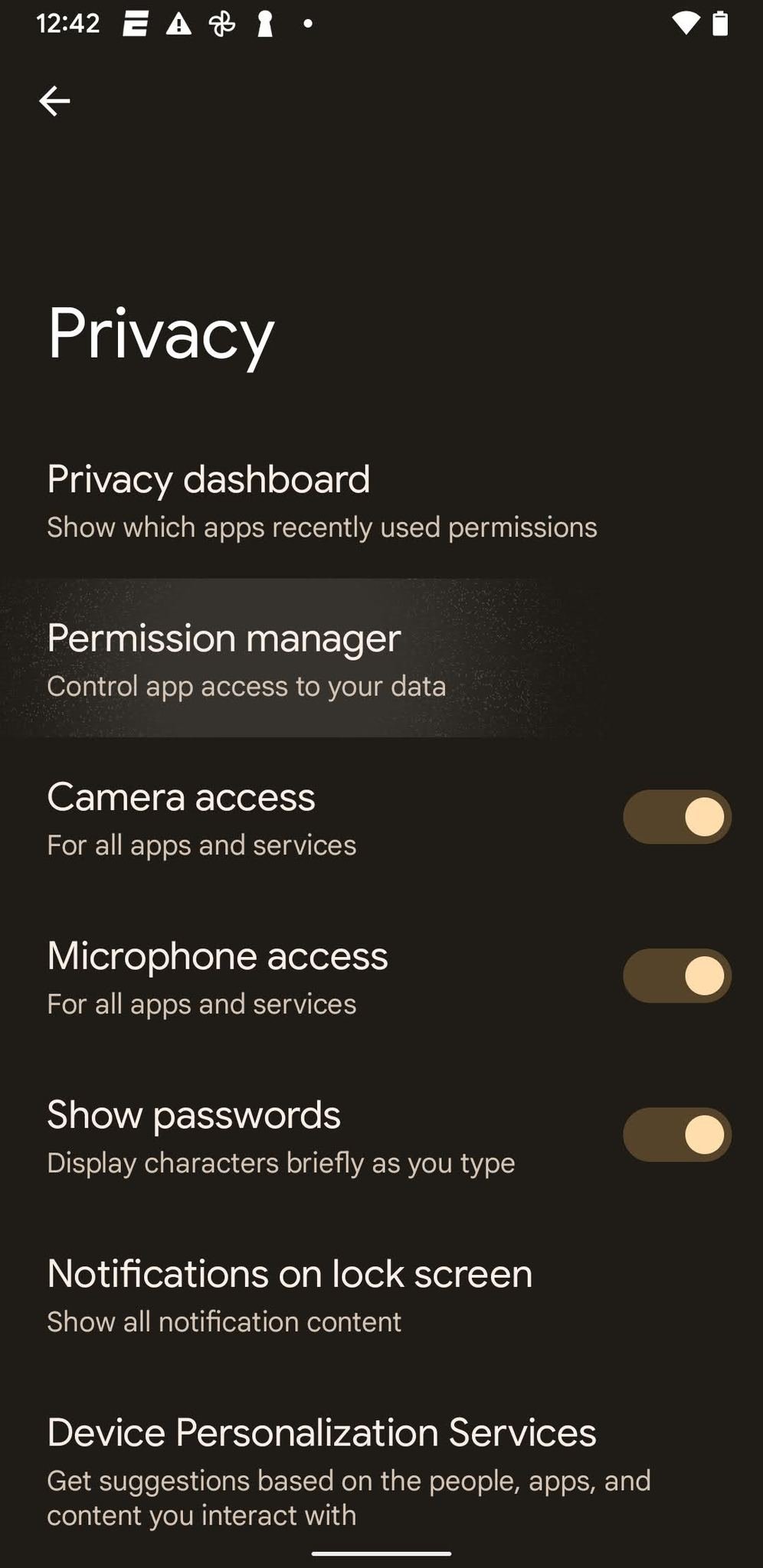
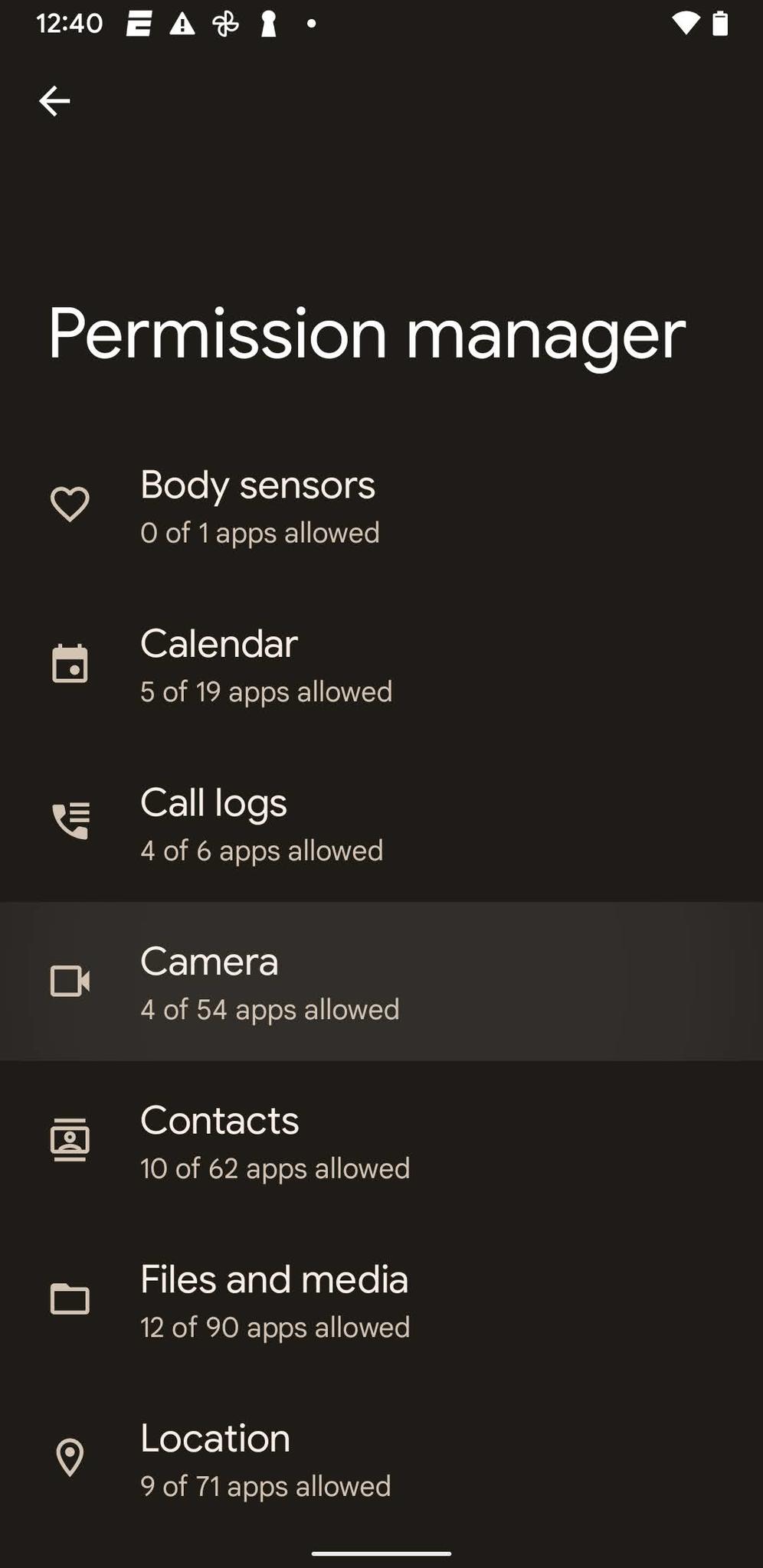
۵-روی هر دسته کلیک کنید تا ببیند چه نرم افزارهایی چه دسترسیهایی و کدام مجاز و کدام غیر مجاز است.
۶-برای مشاهده مجوزها روی هر یک از برنامهها کلیک کنید سپس دسترسی را اجازه و غیر مجاز کنید و یا تنظیم کنید که هر بار از شما سوال شود
۷- برروی See all (app name) permissions کلیک کنید تا بقیه مجوزهای نرم افزار را ببینید

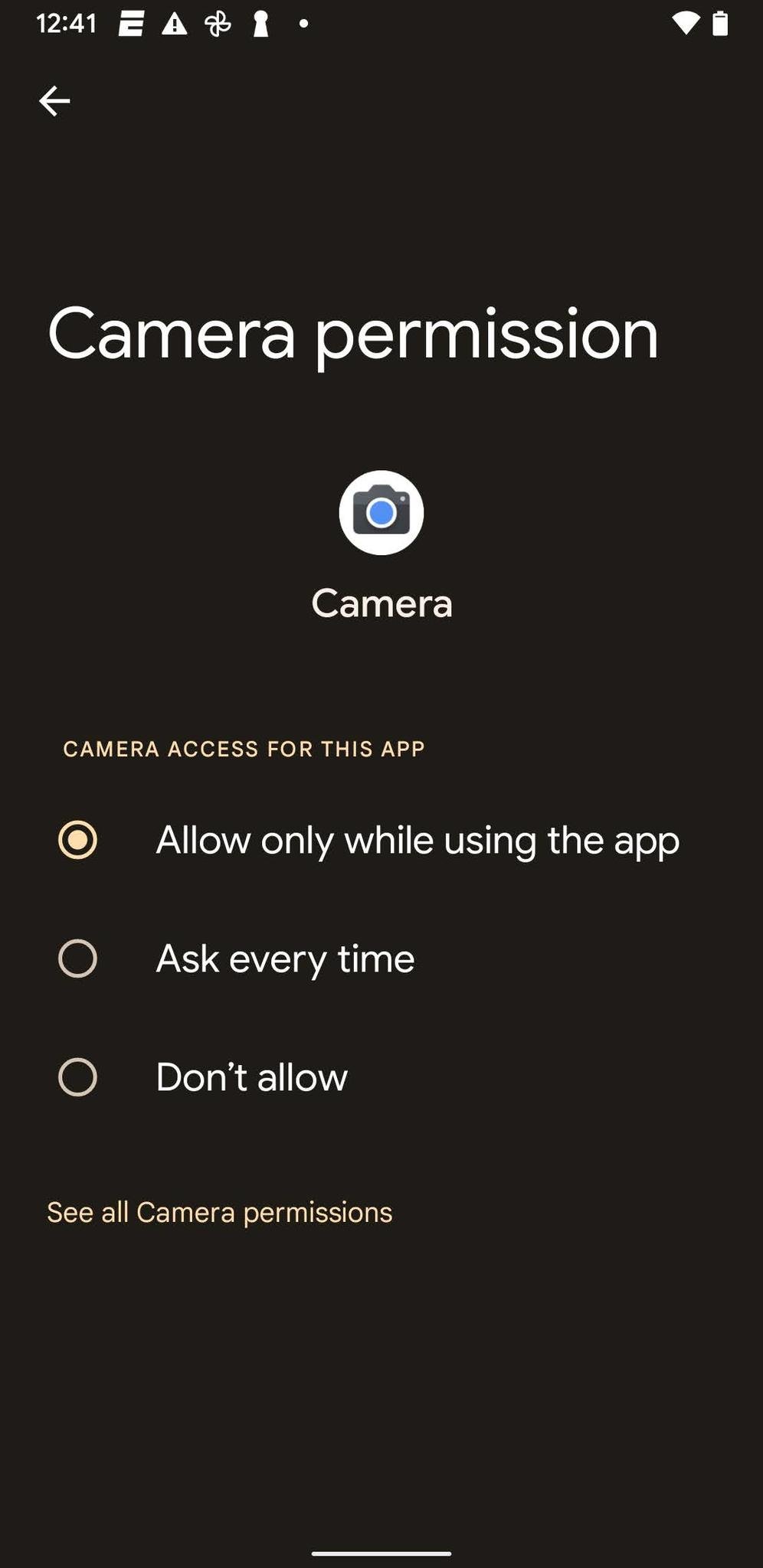
در اندروید ۱۲ نموداری وجود دارد که نشان میدهد در ۲۴ ساعت گذشته چه نرم افزاری چه دسترسی داشته است.
اگر بخواهید نرم افزاری را جدا بررسی کنید
اگر نرم افزار خاصی را در نظر دارید راه سادهتری برای دسترسی به مجوزها وجود دارد
۱-تنظیمات را باز کنید
۲-در اندروید ۱۲ به apps بروید و در اندروید ۱۱ به Apps & Notifications بروید
۳- در لیست که باز میشود نرم افزار مورد نظر خود را پیدا کنید و روی آن کلیک کنید
۴- برروی گزینه Permissions کلیک کنید تا لیست دسترسیها باز شود و میتوانید تعیین کنید که اپلیکیشن دسترسی داشته باشد یا خیر.
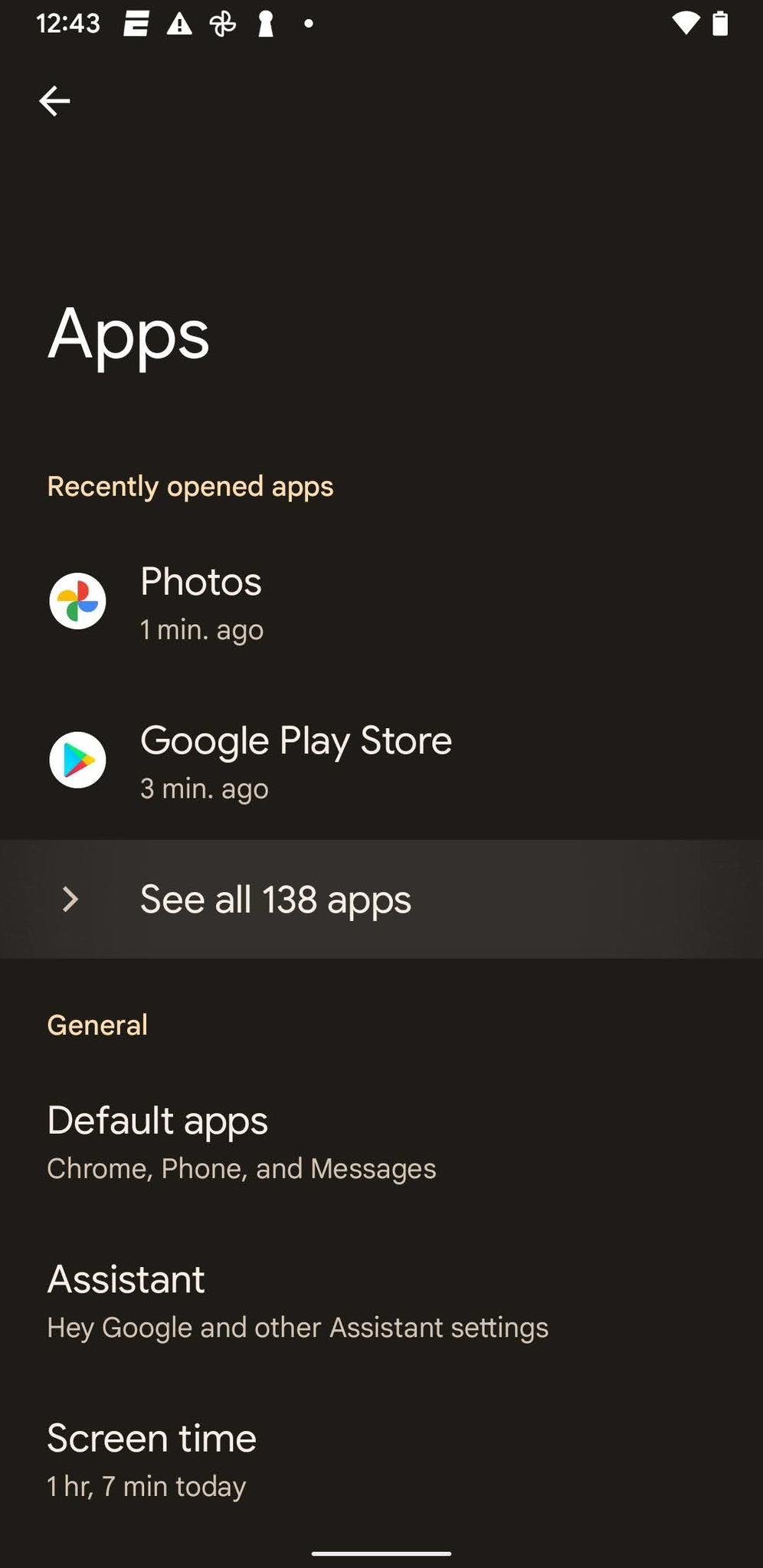
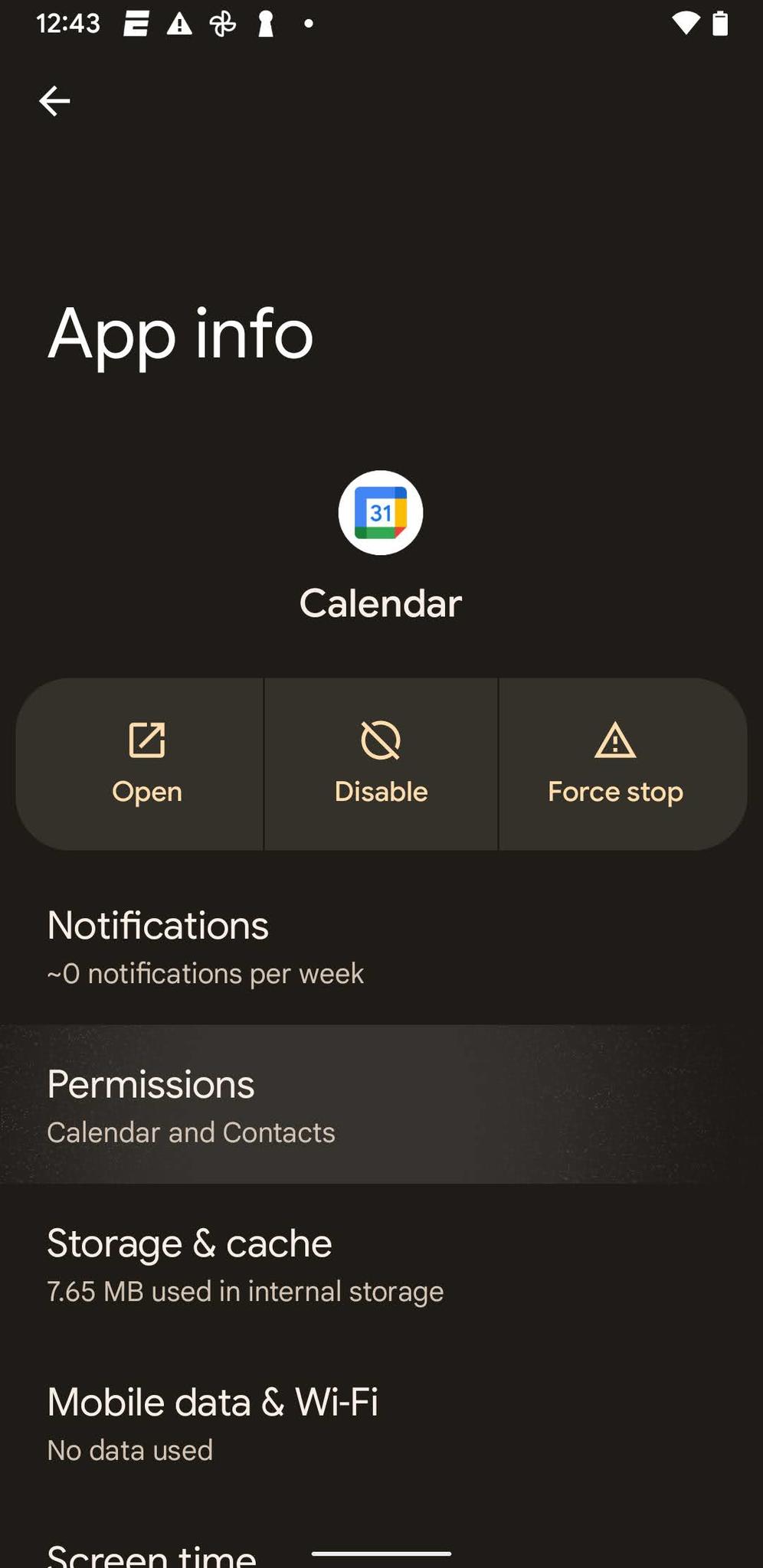
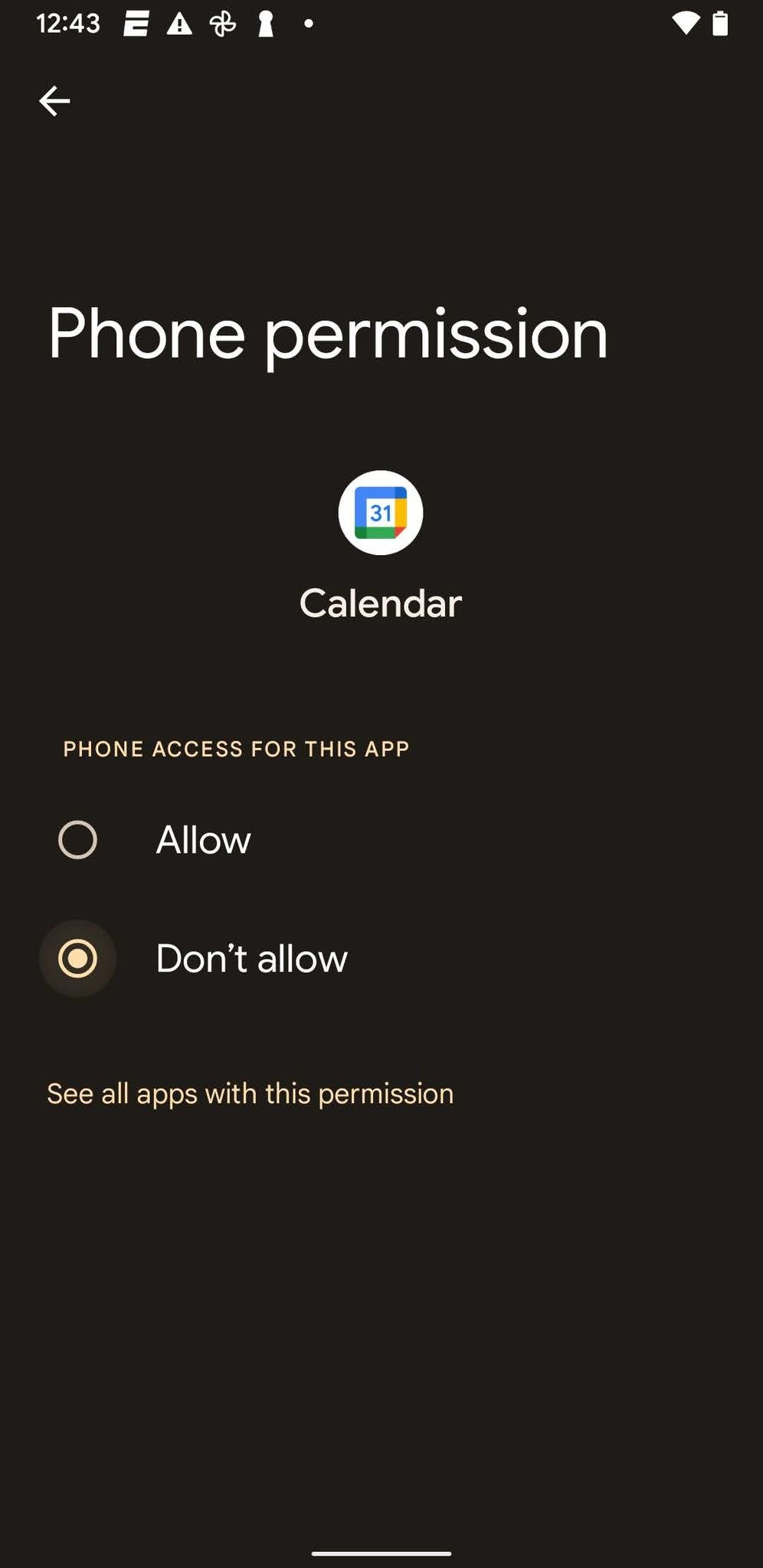
قبل از دانلود اپلیکیشن دسترسیهای آن را بررسی کنید
قبل از دانلود یک برنامه باید ببینید اپلیکیشن چه نوع دسترسیهای برای درست کار کردن نیاز دارد. خوشبختانه گوگل پلی این کار را برای ما آسانتر میکند
۱-در فروشگاه گوگل پلی به اپلیکیشن مورد نظر بروید و About this game / About this app کلیک کنید
۲-در قسمت اطلاعات بازی به پایین صفحه بروید و روی see more که در گزینه App permissions قرار دارد کلیک کنید
۳-در این قسمت دسترسیهای نرم افزار را کامل مشاهده خواهید کرد
مجوزها در اندروید ۵.۱ و پایین تر
قبل از اندروید ۶ شما نمیتوانستید مجوزهای یک برنامه را تغییر دهید و در هنگام نصب میتوانستید مجوزها را ببینید و اجازه دهید. کارشناسان راهی را برای غیر فعال سازی مجوزها ایجاد کرده بودند ولی باعث میشد که دیگر آن نرم افزار کار نکند.
بهترین راه برای دیدن مجوزها قبل از نصب است و باید به فروشگاه گوگل پلی بروید تا مجوزها را ببینید اگر هم نرم افزار از قبل دانلود و نصب کردید به تنظیمات بروید > apps > نام برنامه مورد نظر > Permissions بروید و مجوزها را ببینید.